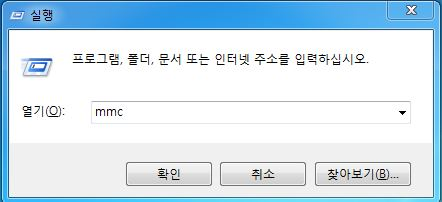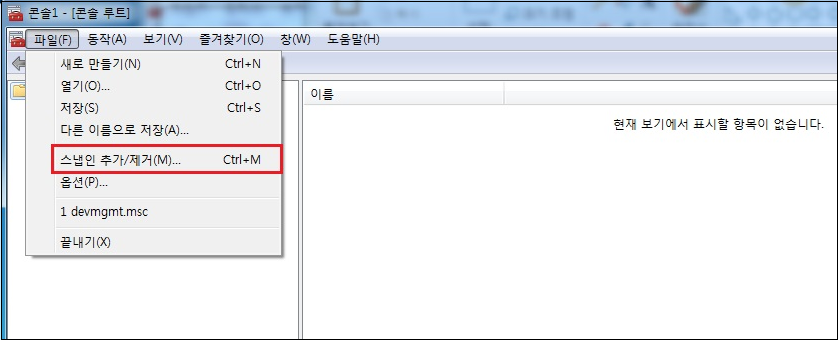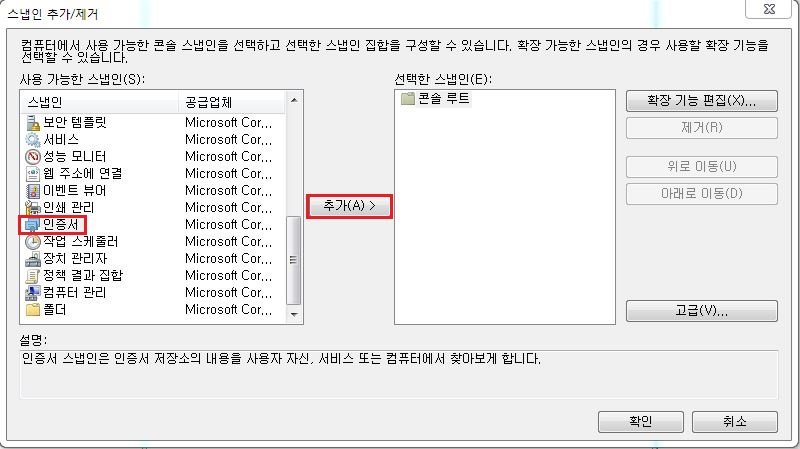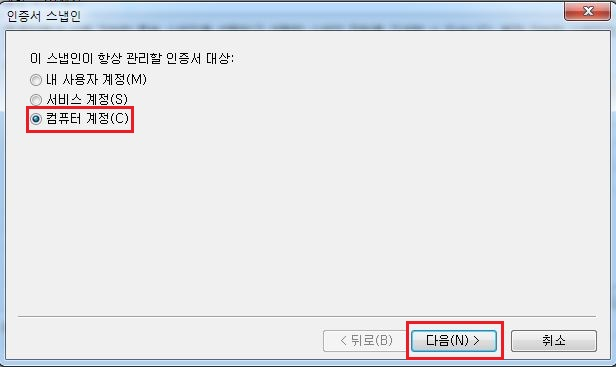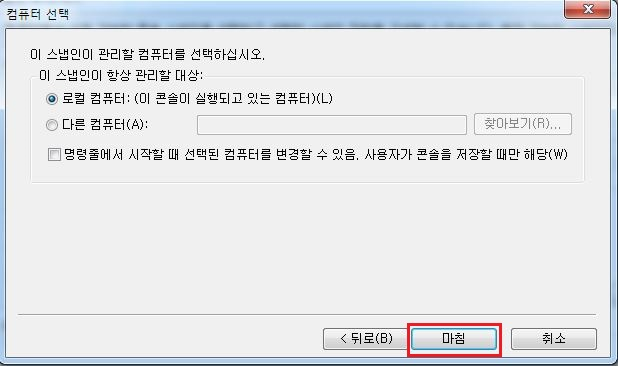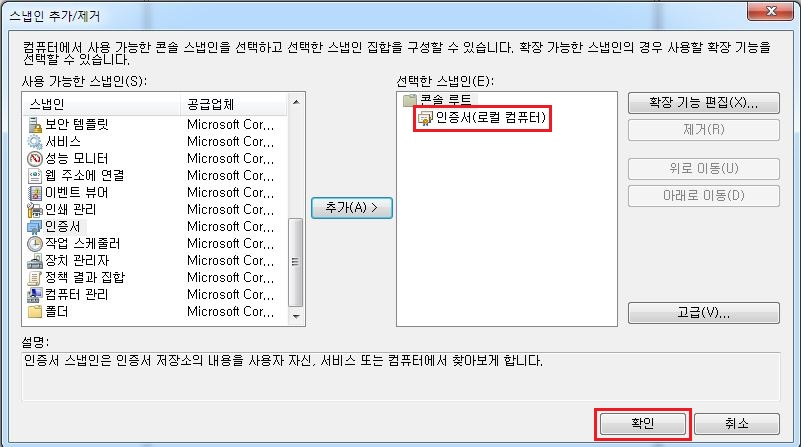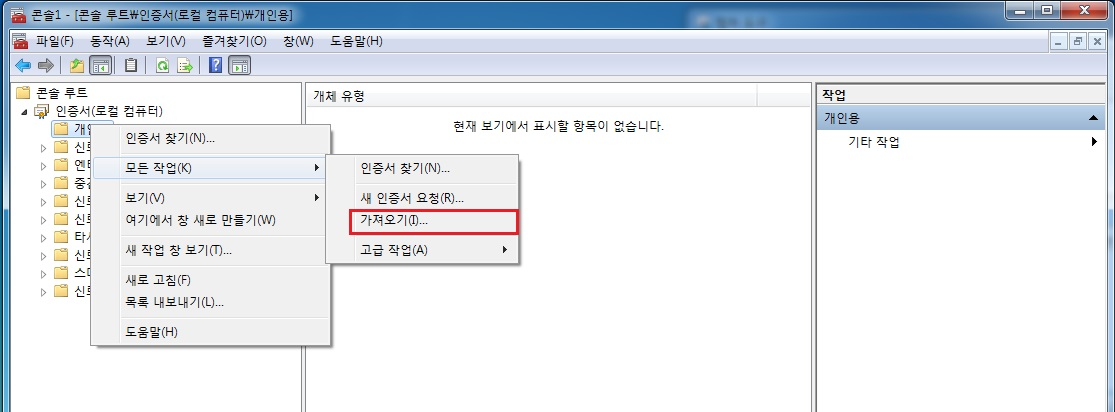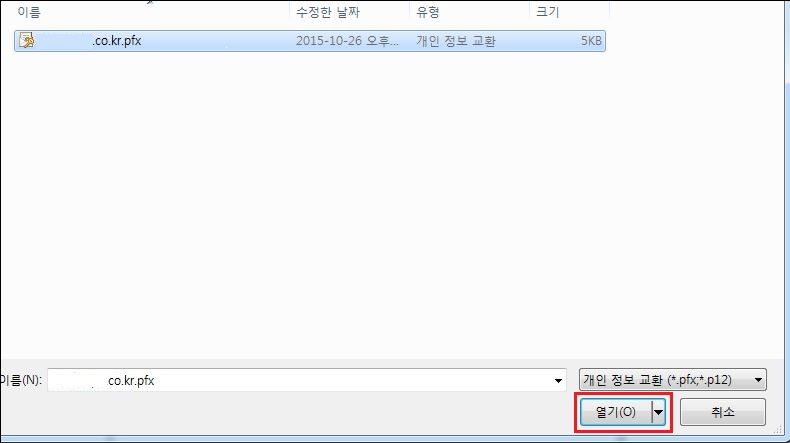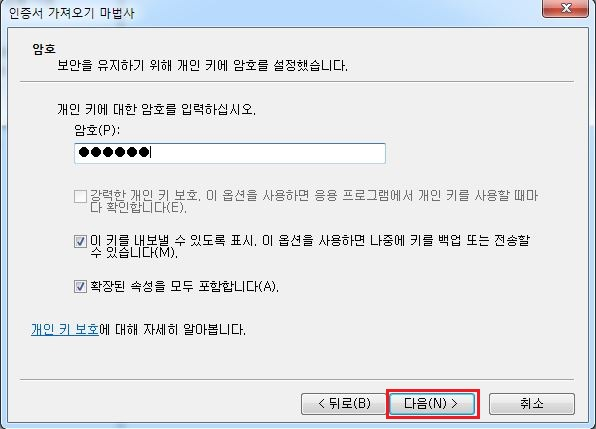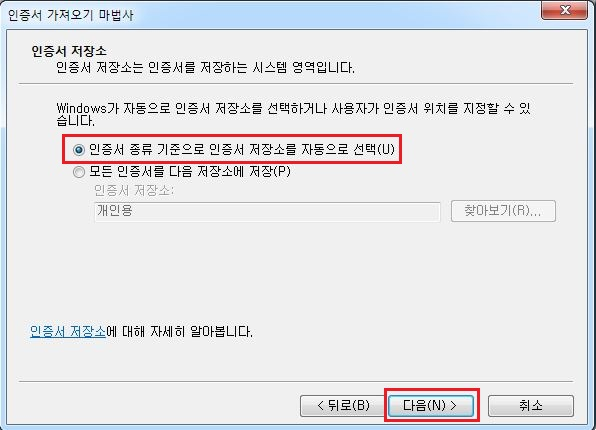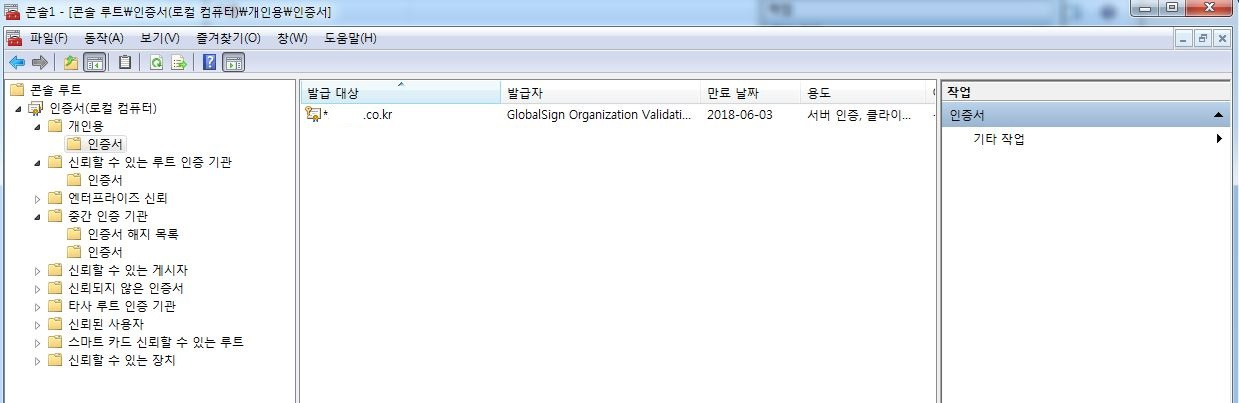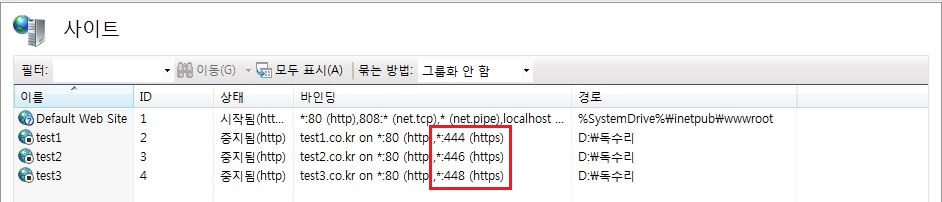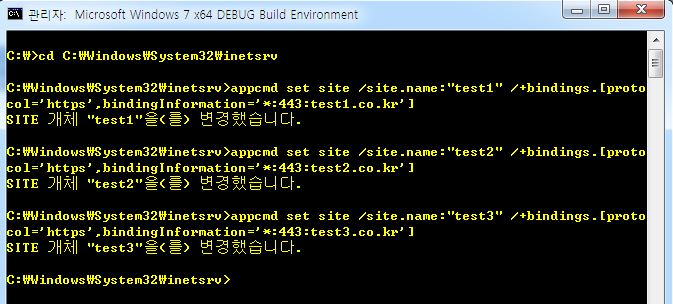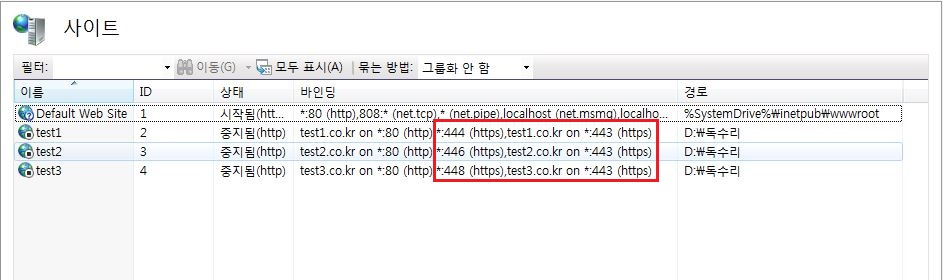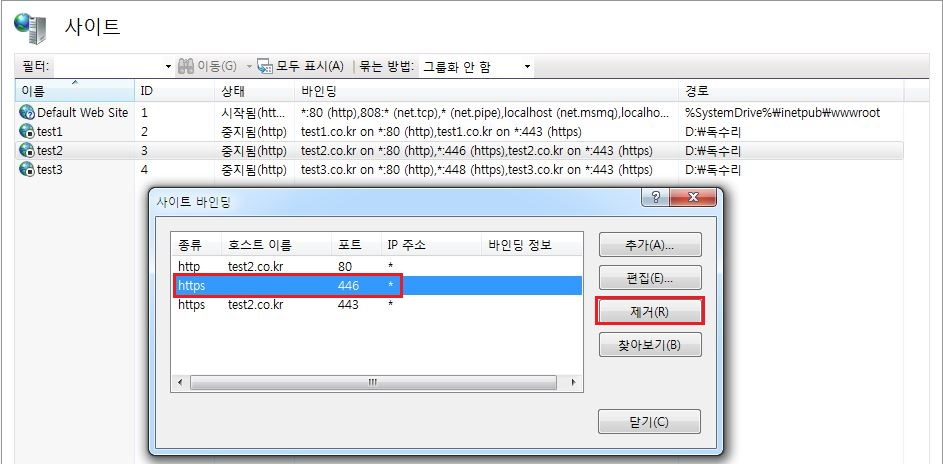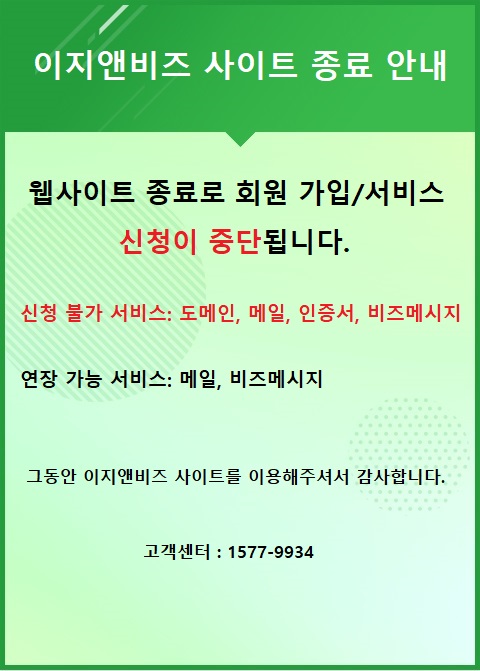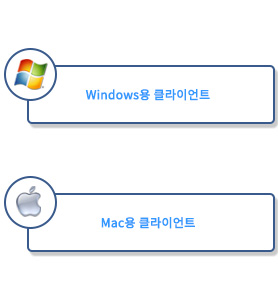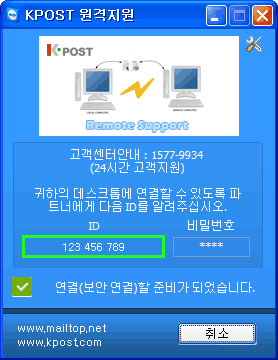[SSL 설치 가이드] IIS - 7.0 : WildCard & Multi
1. MMC 콘솔을 시작
1) [시작] > [실행] > mmc
2) 스냅인 추가 제거
3) 인증서 추가
4) 컴퓨터 계정 선택
5) 마침
6) 추가 확인
7) 개인용 마우스 우클릭 -> 모든작업 -> 가져오기
8) 인증서 선택
9) 암호 입력
10) 인증서 종류 기준으로 인증서 저장소를 자동으로 선택
11) 인증서 확인
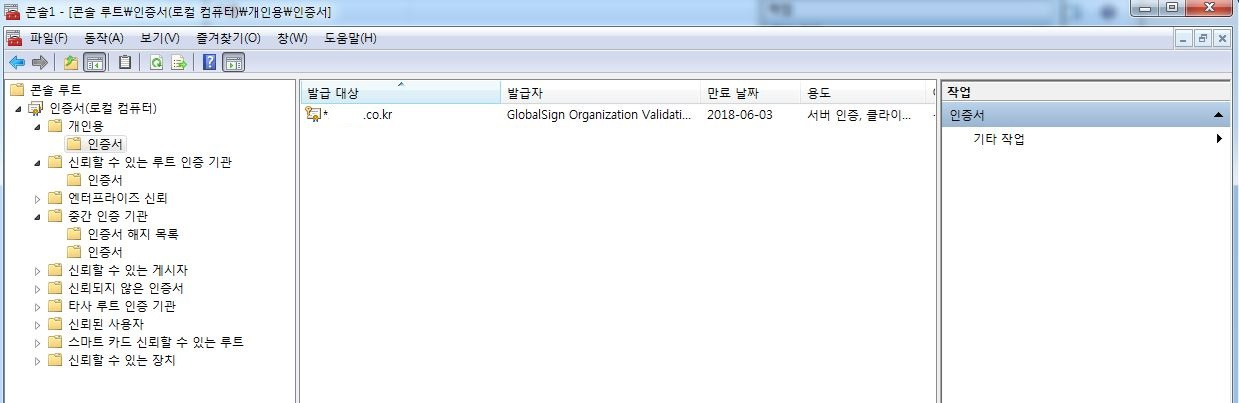
2. IIS 관리자 실행
1) 포트가 중복되지 않게 임의의 포트로 인증서 바인딩
2) 관리자권한으로 CMD 창 실행 -> C:\Windows\System32\inetsrv 이동
appcmd set site /site.name:"이름" /+bindings.[protocol='https',bindingInformation='*:443:도메인'] 명령어를 통하여 시큐어 바인딩 실행
3) 443 포트로 바인딩 완료
4) 바인딩 메뉴에서 임의포트 제거
IIS7 멀티인증서 설치의 경우 시큐어바인딩 작업 후 하나의 도메인만 인증서 설정을 하여도 443포트가 설정된 모든 도메인이 적용 됩니다.
https://해당도메인:[ssl포트]로 접속이 되는지 확인합니다. 주소창 옆에 자물쇠를 클릭하여 ‘인증서 보기’를 클릭하여 인증서가 올바른지 확인합니다.
3. 포트 활성화 확인
Netstat -na 명령어를 사용하여 443포트가 Listening되어있는지 확인합니다.
만약 활성화 상태이지만 외부에서 접속이 안 되신다면 방화벽설정을 확인 부탁 드리겠습니다.
Microsoft Windows XP [Version 6.0.6001]
Copyright 1985-2005 Microsoft Corp.
C:\User\Administartor> netstat -na (443포트 Listening 확인 명령어 입력)
활성 연결
프로토콜 로컬주소 외부주소 상태 TCP 0.0.0.0:80 0.0.0.0:0 LISTENING TCP 0.0.0.0:135 0.0.0.0:0 LISTENING TCP 0.0.0.0:443 0.0.0.0:0 LISTENING TCP 0.0.0.0:445 0.0.0.0:0 LISTENING TCP 0.0.0.0:49152 0.0.0.0:0 LISTENING TCP 0.0.0.0:49153 0.0.0.0:0 LISTENING TCP 0.0.0.0:49154 0.0.0.0:0 LISTENING TCP 0.0.0.0:49155 0.0.0.0:0 LISTENING TCP 0.0.0.0:49156 0.0.0.0:0 LISTENING TCP 192.168.0.15:139 0.0.0.0:0 LISTENING TCP [::]:80 0.0.0.0:0 LISTENING TCP [::]:135 [::]:0 LISTENING TCP [::]:443 [::]:0 LISTENING TCP [::]:445 [::]:0 LISTENING TCP [::]:49152 [::]:0 LISTENING TCP [::]:49153 [::]:0 LISTENING TCP [::]:49154 [::]:0 LISTENING